Kloxo (anteriormente conocido como Lxadmin ) es uno de los paneles de control avanzados de alojamiento web gratuito y de código abierto para RHEL / Cent OS 5.x (32 bits ), actualmente no compatible con 6.x . Este panel web liviano incluía todas las funciones principales del panel de control, como FTP , PHP , MYSQL , Perl , CGI , Apache Filtro de spam y mucho más.
Tiene Facturación , Mensajería y emisión de entradas sistema que le permite mejorar las interacciones con sus clientes y mantener una buena relación con ellos. También ayuda al usuario final a administrar y ejecutar una combinación de Apache con BIND y cambiar la interfaz entre estos programas con cualquier pérdida de datos. Veamos algunas de las principales características de Kloxo tablero.
Características de Kloxo
- Compatibilidad con RHEL/CentOS 5.x de 32 bits
- Soporte de facturación integrado con software como AWBS , WHMCS y HostBill
- Soporte para Apache, Lighttpd, Bind, Djbdns y FTP
- Copia de seguridad/restauración completa del alojamiento en cualquier lugar
- Control total de DNS, Webmail, filtro de spam y más
- Informe de estadísticas de ancho de banda y análisis de sitios web con Awstats
- Agregar y eliminar dominios/subdominios
- Administre bases de datos MySQL en múltiples servidores con PhpMyAdmin
Para ver un conjunto completo de funciones, visite la página de inicio de Kloxo.
Requisitos previos de Kloxo
- Un CentOS 5.x dedicado en ejecución servidor. Actualmente CentOS 6.x no es compatible.
- Un mínimo de 256 MB de RAM para ejecutar Yum
- Un mínimo de 2GB de espacio libre en disco necesario para instalar Kloxo
- Asegúrese de /tmp partición tiene suficiente espacio en disco. Kloxo usa /tmp para construir y almacenar archivos temporalmente. Si no hay suficiente espacio, la instalación fallará.
Instalación del panel de control web de Kloxo
Paso 1:Deshabilitar SELinux
Deshabilitar SELinux en “/etc/sysconfig/selinux " expediente. Abra este archivo con “VI ” editor.
# vi /etc/sysconfig/selinux
Y cambie la línea a “selinux=disabled “. Guardar y cerrar archivo.
SELINUX=disabled
Reiniciar el servidor para reflejar los nuevos cambios.
# reboot
Advertencia :Si SELinux no deshabilitado correctamente, tu Kloxo la instalación es inútil y es posible que deba volver a cargar OS para volver a instalarlo correctamente.
Paso 2:Instalación de MySQL
Antes de comenzar, asegúrese de haber configurado su nombre de host correctamente y también necesita instalar MySQL . Para hacerlo, emita los siguientes comandos.
Nota :si ya ha instalado MySQL y establecer una raíz contraseña, puede omitir este paso y pasar al paso 3 .
# yum update # yum install mysql-server
Inicie el MySQL servicio.
# /etc/init.d/mysqld start
Ahora, ejecute MySQL secuencia de comandos de instalación segura para proteger su MySQL instalación. El script le pedirá que configure MySQL root contraseña y preséntese con algunas preguntas en las indicaciones.
# /usr/bin/mysql_secure_installation
Paso 3:Instalación de Kloxo
Descarga la última Kloxo script de instalación con “wget ”, configure el permiso de ejecución y ejecute el script, asegúrese de reemplazar “mypassword ” con su MySQL raíz clave. Durante la instalación, la secuencia de comandos generará algunas preguntas y, a veces, le pedirá que ingrese root contraseña.
# yum install -y wget # wget http://download.lxcenter.org/download/kloxo/production/kloxo-installer.sh # chmod +x kloxo-installer.sh # sh ./kloxo-installer.sh --db-rootpassword=mypassword
Salida de muestra
Installing as "root" OK Operating System supported OK SELinux disabled OK Yum installed OK Ready to begin Kloxo () install. Note some file downloads may not show a progress bar so please, do not interrupt the process. When it's finished, you will be presented with a welcome message and further instructions. Press any key to continue ...
Siga las instrucciones de instalación en la pantalla para finalizar la instalación. Una vez que se completa la instalación, puede navegar a su nuevo administrador de Kloxo en:
http://youripadress:7777 http://youripadress:7778 OR http://localhost:7777 http://localhost:7778
Tenga en cuenta que el puerto 7778 no utiliza SSL y tráfico como contraseñas y datos se enviará sin cifrar (simple ).
Ahora inicia sesión en Kloxo panel proporcionando el nombre de usuario como "admin ” y contraseña como “admin “. En el primer inicio de sesión, te obliga a cambiar tu contraseña.
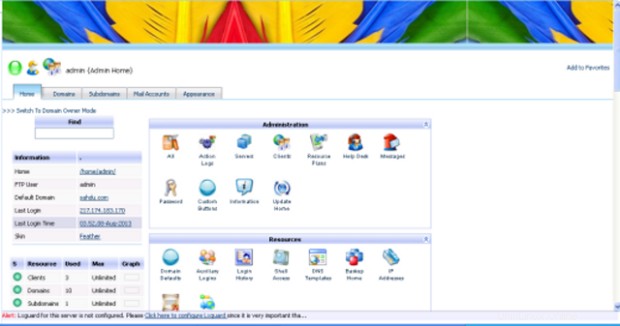
Problemas para iniciar sesión
Si no puede iniciar sesión en Panel de control de Kloxo , asegúrese de que su Kloxo el servicio se está ejecutando y su firewall no está bloqueando los puertos "7777 ” y “7778 “. Puede deshabilitar su firewall deteniéndolo.
# /etc/init.d/iptables stop
Si no desea detenerlo, puede abrir esos puertos en particular en su firewall. Para hacerlo, ejecute las siguientes iptables reglas para abrirlo.
# iptables -A INPUT -p tcp --dport 7777 -j ACCEPT # iptables -A INPUT -p tcp --dport 7778 -j ACCEPT
Reinicie iptables servicio.
# service iptables restart
Enlaces de referencia
Para obtener información adicional, visite la página de inicio de Kloxo.